如何在 WordPress 中創建自定義永久鏈接
已發表: 2020-10-13如果您正在尋找有關如何創建自定義永久鏈接或如何在 WordPress 中更改永久鏈接的答案,那麼您來對地方了。 我們經常從我們的博客讀者那裡收到關於他們如何為他們的 WordPress 網站創建完整的自定義永久鏈接的問題,因此我們決定創建這篇文章,詳細說明如何輕鬆地做到這一點。 在進入細節之前,我們想簡要說明一下自定義永久鏈接實際上是什麼。
什麼是自定義永久鏈接?
永久鏈接可以定義為 WordPress 網站上不同博客文章、頁面和其他存檔頁面的永久 URL。 每當您訪問任何網頁時,瀏覽器頂部的地址欄都會顯示整個鏈接,並且該鏈接的一部分被視為永久鏈接。 您可以從下圖中更好地了解永久鏈接:
簡單來說,自定義永久鏈接是適用於 WordPress 中任何單個頁面的 URL 結構。 此 URL 結構不影響 URL 的其餘結構。 當您使用 WordPress 時,默認情況下您一定會享受 SEO 友好 URL 結構的靈活性。 這使得從人類和搜索引擎的角度更容易理解 URL 結構。
讓我們在下面舉一個例子。
從這兩個網址中,您容易理解哪一個?
選項一:www.droitthemes.com/blog/index.php?p=3241
選項二:https://droitthemes.com/antispam-bee-wordpress-plugin
我們可以肯定地說,後者更容易理解。 因為它清楚地提到了頁面在談論什麼,對嗎? WordPress 的美妙之處在於它允許您從不同的選項中進行選擇。 如果您想查看網站上可用的不同選項,可以在“設置”>“永久鏈接”頁面中找到它們。

從上圖中,您可以看到在顯示頁面的永久鏈接或帖子的永久鏈接時可以選擇哪些不同的選項。 除此之外,WordPress 還讓您可以靈活地自定義頁面、帖子、類別、標籤等的各個 URL。
此外,還有許多插件可以幫助您為網站的不同部分、頁面和帖子開發完全定制的永久鏈接。 在下文中,我們將詳細說明如何在 WordPress 中創建自定義永久鏈接,然後我們想闡明自定義永久鏈接的重要性。
自定義固定鏈接的重要性
可讀性
自定義永久鏈接可提高您所使用鏈接的可讀性。 如果自定義永久鏈接提到了帖子所基於的主題,那麼讀者在點擊鏈接時會更容易有先驗的心態。 但是,如果永久鏈接只是沒有任何意義的字符,那麼它會降低鏈接的可讀性。
搜索引擎友好
擁有 WordPress 自定義 URL 將使您的帖子 SEO 友好。 搜索引擎可以更輕鬆地對您的帖子進行分類並相應地在 Google 上對其進行排名。 這就是為什麼了解如何更改 WordPress 上的永久鏈接很重要的原因。
像樣
使用自定義網站 URL 使整體外觀和感覺像樣。 知道永久鏈接重要性的個人會發現正確使用它是積極的。 對於任何網站的整體展示,擁有自定義網站 URL 將使您的網站比以前更易於展示。
這些是 WordPress 自定義 URL 或自定義永久鏈接的基本原因。 下面,我們將詳細介紹如何在 WordPress 中更改永久鏈接。
如何更改 WordPress 永久鏈接的結構?
要進行任何更改或執行顯示在您網站上的 WordPress 自定義 URL,您必須從 WordPress 儀表板的左側菜單導航到“設置”>“永久鏈接”頁面。 在下圖中,您可以看到頁面的外觀

從給定的 URL 結構中,為單個帖子選擇一個 URL 結構。 除此之外,在標籤的幫助下,您還可以在 WordPress 上為您的 URL 創建自定義結構。 完成自定義後,您可以通過單擊“保存更改”按鈕使更改生效。 保存後,更改將立即生效。
專家提示:
● 在設計您的自定義固定鏈接時,我們建議在 URL 中包含帖子名稱。 使您的 URL SEO 友好很重要,這將有助於您的帖子在搜索引擎上獲得良好的排名。 除此之外,在永久鏈接上包含帖子主題將使您的讀者了解帖子的內容。
● 如果您的網站和博客沒有產生流量,您可以使用包含在 URL 中的相關主題更改和更新所有固定鏈接。 但是,如果您已經獲得了流量,那麼對永久鏈接進行任何更改都會影響您網站的搜索引擎排名。 因此,在這種情況下,最好不要更改博客和頁面的永久鏈接。
從上面給出的說明中,您可以清楚地了解如何在 WordPress 中更改永久鏈接。 在下文中,我們將闡明如何更改單個頁面或帖子的永久鏈接。
如何更改單個頁面或發布 URL?
永久鏈接的結構設置完成後,您的 WordPress 網站將使用相同的模板。 但是,WordPress 確實允許您修改 URL 結構中的 URL slug 或關鍵字,用於不同的帖子、您網站上的其他頁面。

WordPress 自定義 URL 的 slug 段的自定義可以通過博客和頁面的 WordPress 儀表板中的“編輯”選項輕鬆完成。 要編輯 slug,請從 WordPress 儀表板轉到帖子或頁面部分。 單擊博客或頁面的“編輯”選項,您將看到右側面板上出現一個永久鏈接字段。
從那裡您可以將 slug 更改為自定義的永久鏈接。 對永久鏈接進行必要的更改後,單擊保存更改按鈕將相應地更新您的網站 URL。
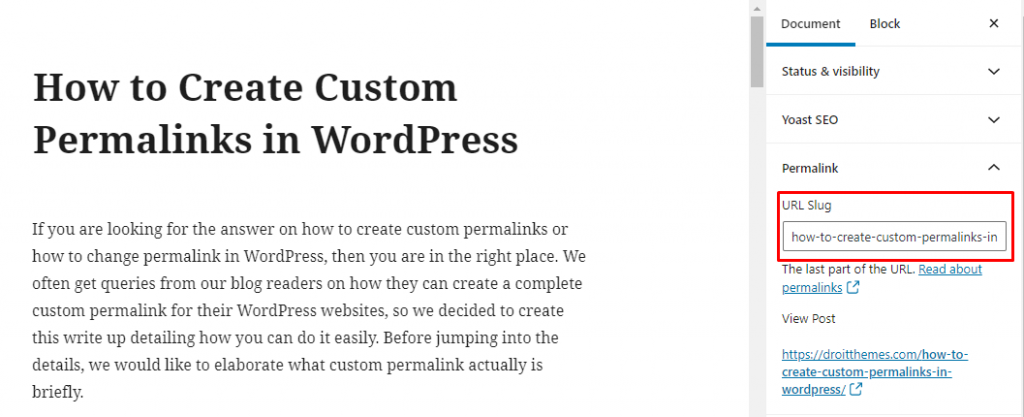
如何在 WordPress 中創建自定義永久鏈接?
我們上面建議的方法允許您自定義您已有的永久鏈接。 在下文中,我們將向您展示如何在 WordPress 中輕鬆創建完全自定義的永久鏈接。
由於 WordPress 沒有內置此功能,因此我們需要藉助插件來指導我們完成整個過程。 借助此插件,我們將能夠輕鬆創建自定義永久鏈接。
向您的 WordPress 網站添加插件並不是一件難事。 如果您需要幫助來安裝和激活 WordPress 插件,您可以查看此分步指南。
一旦您安裝並激活了自定義永久鏈接插件,我們就可以進入詳細信息並為您的 WordPress 網站的頁面和帖子設置自定義永久鏈接。 為此,請執行以下步驟。
- 但是,我們不會從頂部的永久鏈接字段編輯永久鏈接。
- 查看帖子下方以在編輯器下方找到固定鏈接字段。
- 您可以根據您的要求自定義永久鏈接,保存更改,帖子將具有完全自定義的永久鏈接
按照上述方式,您可以輕鬆自定義頁面和帖子的永久鏈接。 下面,我們將詳細說明如何在 WordPress 中更改永久鏈接。
如果您想為網站的不同類別定制永久鏈接,您也可以編輯它們。 為此,請從頁面左側的菜單中轉到帖子 > 類別。 然後找到您要編輯的類別,然後單擊編輯按鈕。
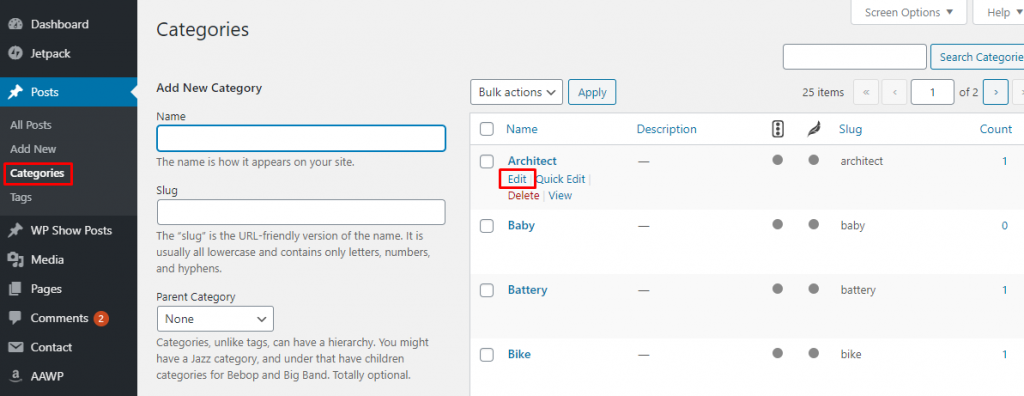
在類別詳細信息頁面上,您會找到為該特定類別創建自定義永久鏈接的選項。 您甚至可以創建沒有類別基礎前綴的 URL。您可以從 slug 選項以及自定義永久鏈接選項更改永久鏈接。
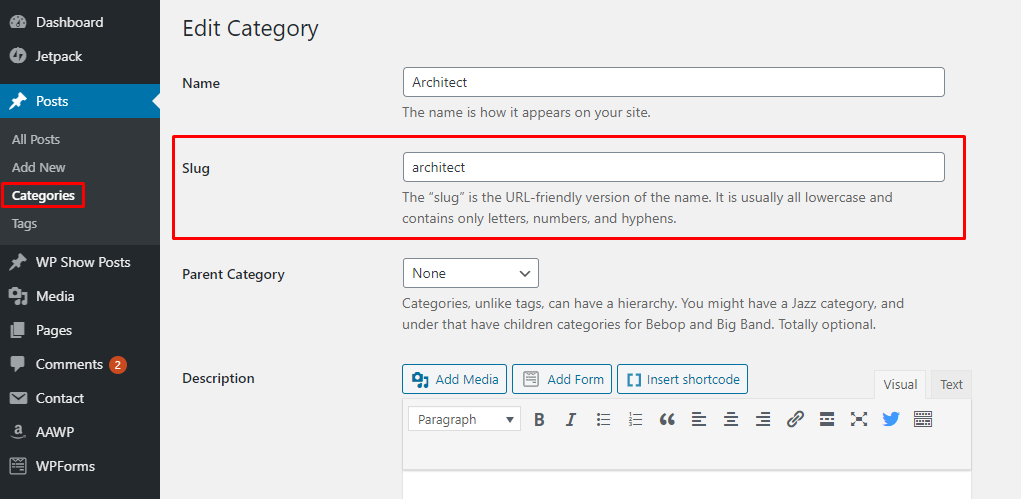
單擊編輯按鈕後,它將顯示頁面的詳細信息。 從頁面的詳細信息中,您可以找到為該類別創建完整的自定義永久鏈接的選項。 在自定義中,您可以按照自己想要的方式創建永久鏈接。
專業提示:
- 如果您不想在永久鏈接中包含類別標籤,您也可以這樣做。 這將為您提供一定程度的自定義範圍。
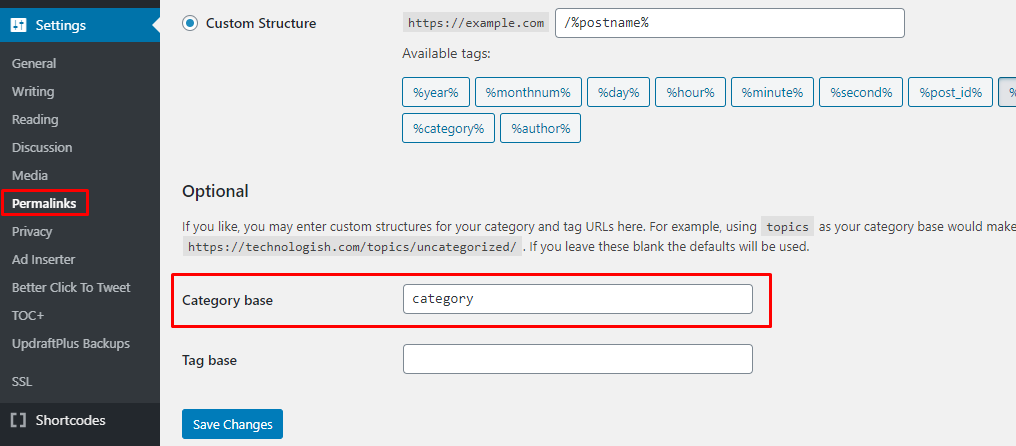
單擊編輯按鈕後,它將顯示頁面的詳細信息。 從頁面的詳細信息中,您可以找到為該類別創建完整的自定義永久鏈接的選項。 在自定義中,您可以按照自己想要的方式創建永久鏈接。
專業提示:
- 如果您不想在永久鏈接中包含類別標籤,您也可以這樣做。 這將為您提供一定程度的自定義範圍。
按照上述方式,您可以輕鬆自定義 WordPress 網站的頁面、帖子和類別。
如果您正在尋找自定義 WordPress URL 和更改 WordPress 中的永久鏈接的方法,我們希望上面的文章滿足您的要求。 按照上述步驟,您可以輕鬆自定義您的 WordPress 網站 URL。
如果您喜歡這篇文章,我們打賭您會更喜歡我們的博客。
相關文章:
- 如何安裝 WordPress 主題 - 初學者指南
- 如何將 WordPress 網站添加到 Google Search Console
